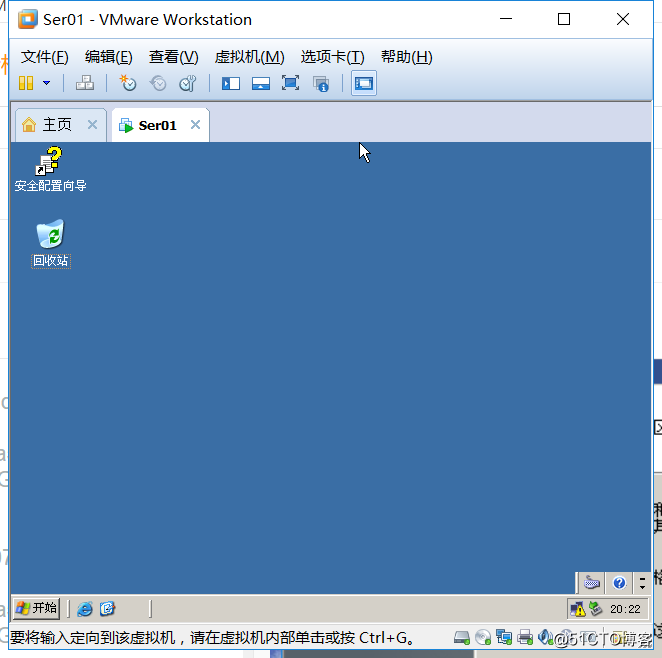虚拟机安装Windows Server 2003
2021-07-03 07:07
标签:51cto ges win work oss http shadow c89 一个 准备:新建一个文件夹,用来储存虚拟机,名字和路径随意【演示文件夹Ser01】 01 01给空白的虚拟机安装操作系统 01 01 虚拟机安装Windows Server 2003 标签:51cto ges win work oss http shadow c89 一个 原文地址:http://blog.51cto.com/14021186/2312388
1、VMware Workstation
2、Winsows Server 2003光盘映像文件 (.iso)
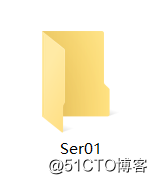
一、创建虚拟机
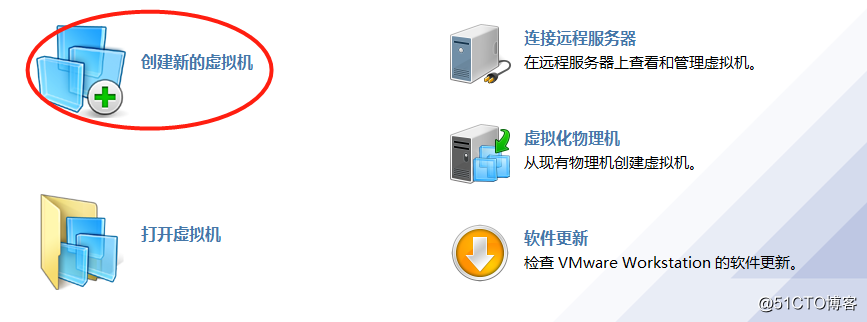
02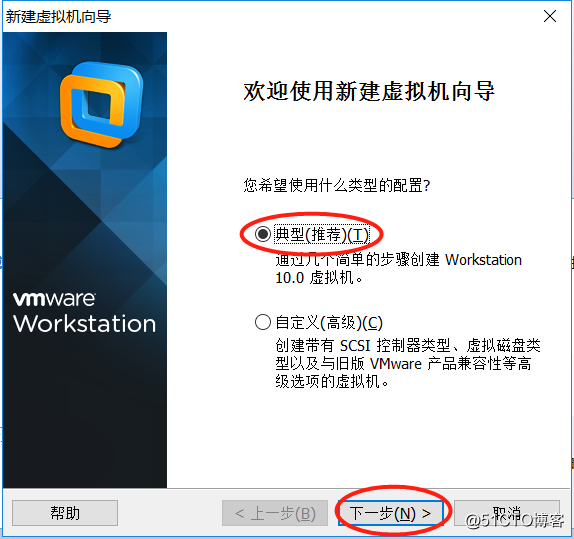
03先创建一个空白虚拟机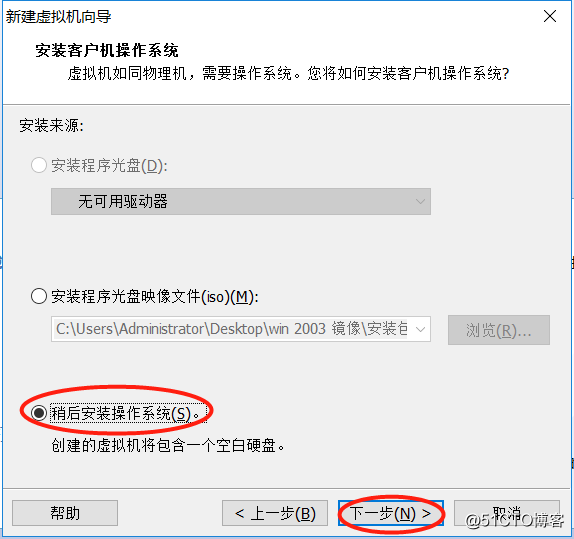
04选择将要安装的操作系统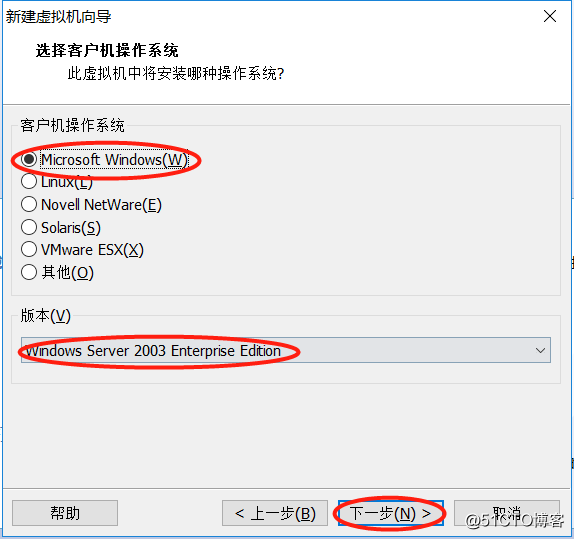
05给虚拟机取一个名字,指定操作系统的安装路径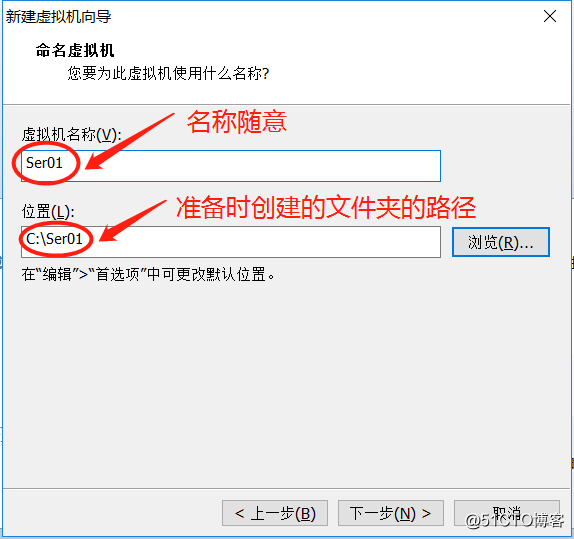
06设置磁盘大小,选择拆分为多个文件(磁盘所占的空间很小,存放在操作系统的安装路径中)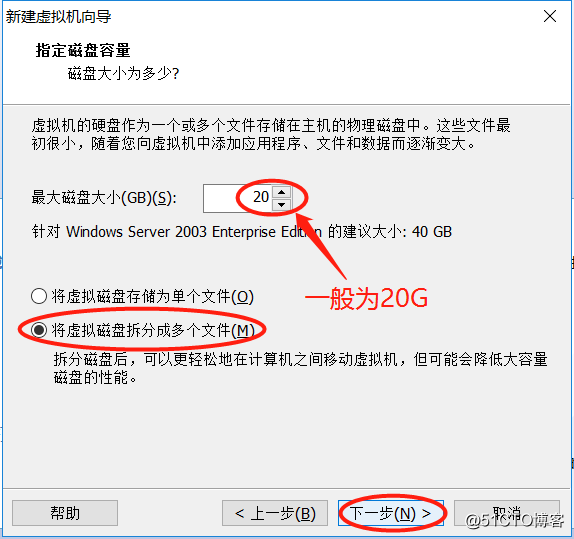
07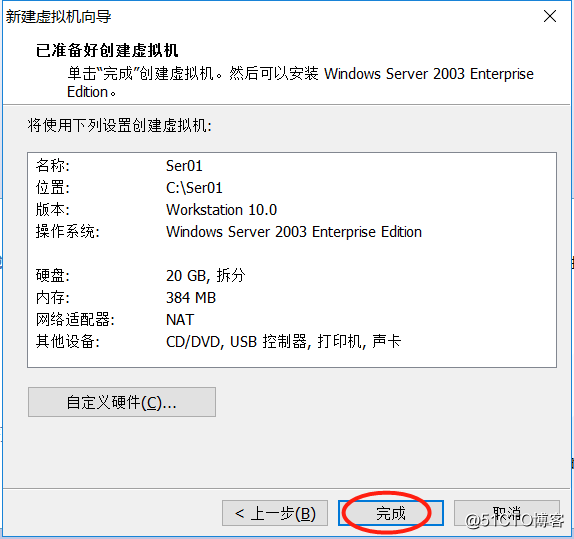
二、添加ISO映像文件
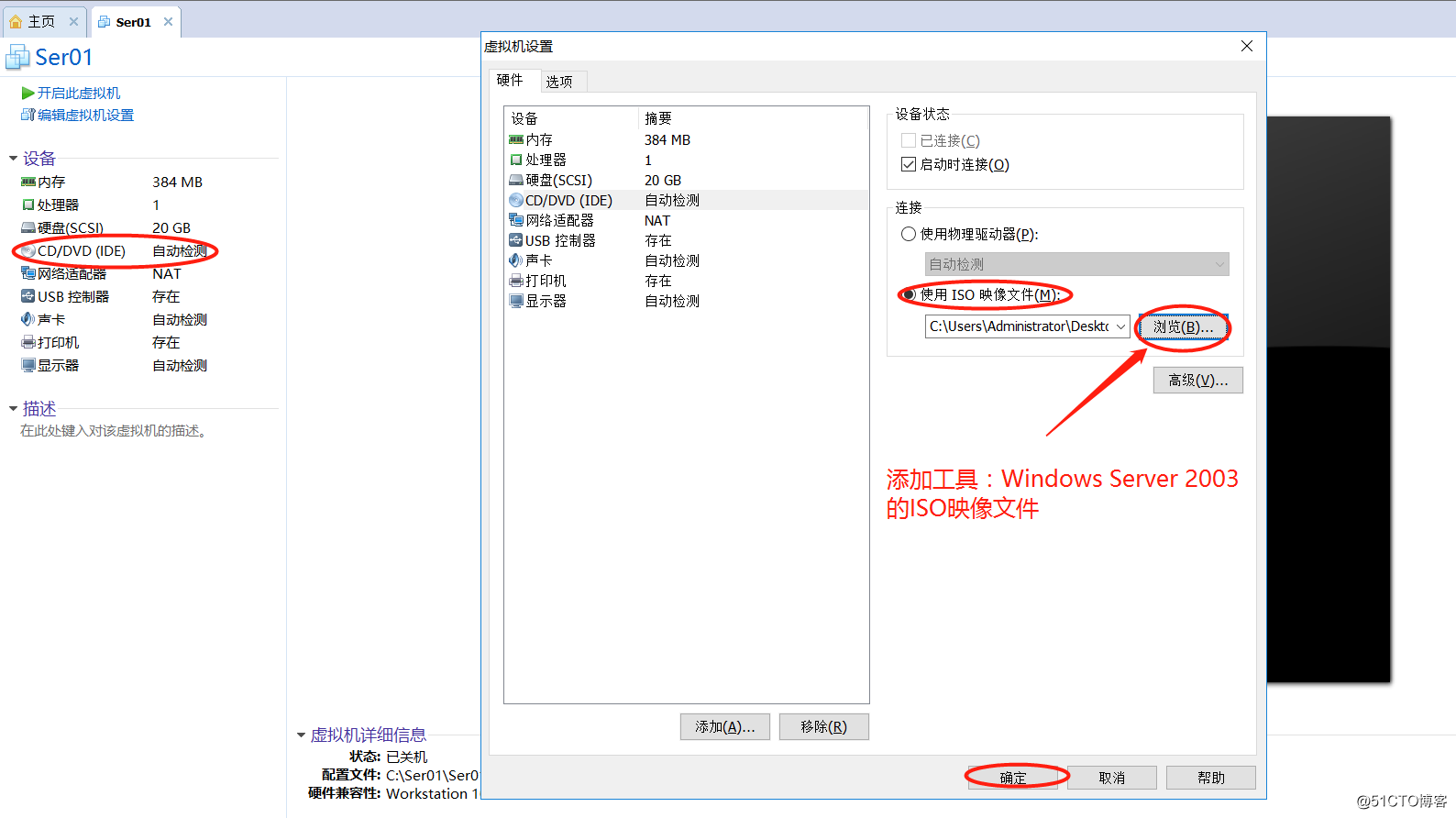
02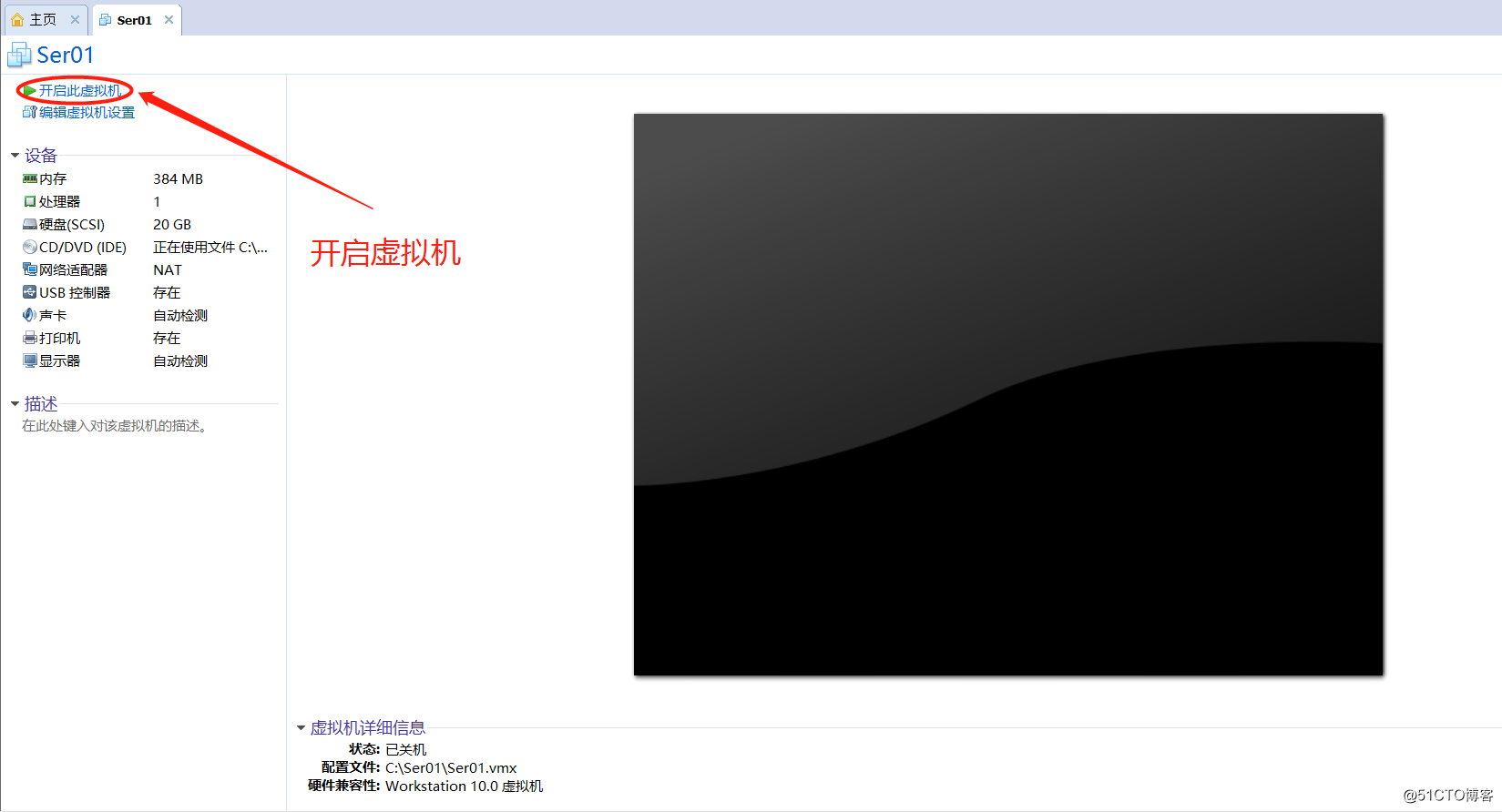
三、给系统分区
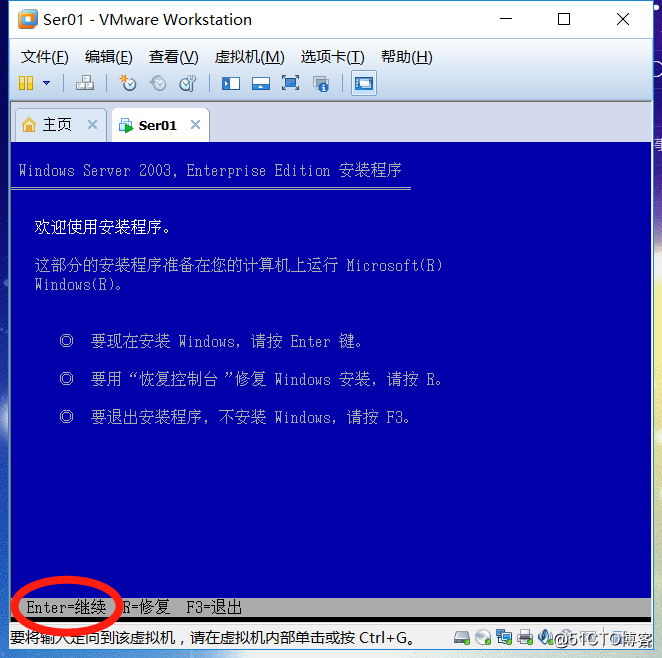
02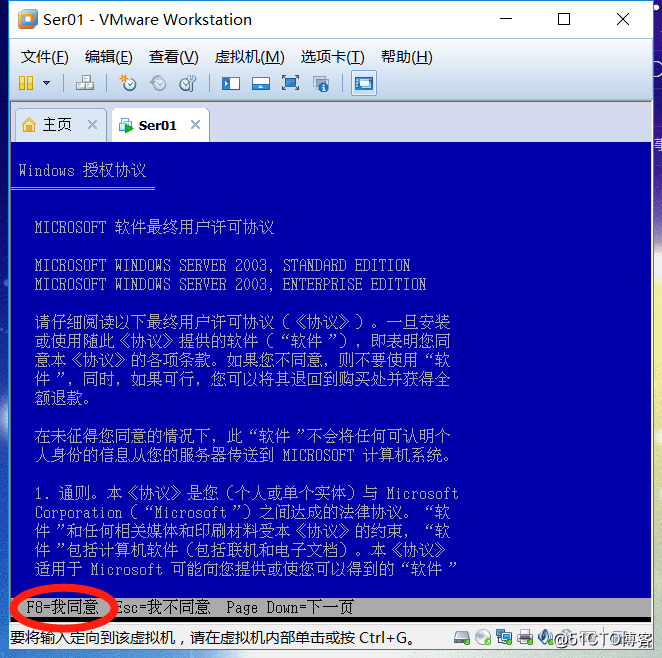
03给磁盘分区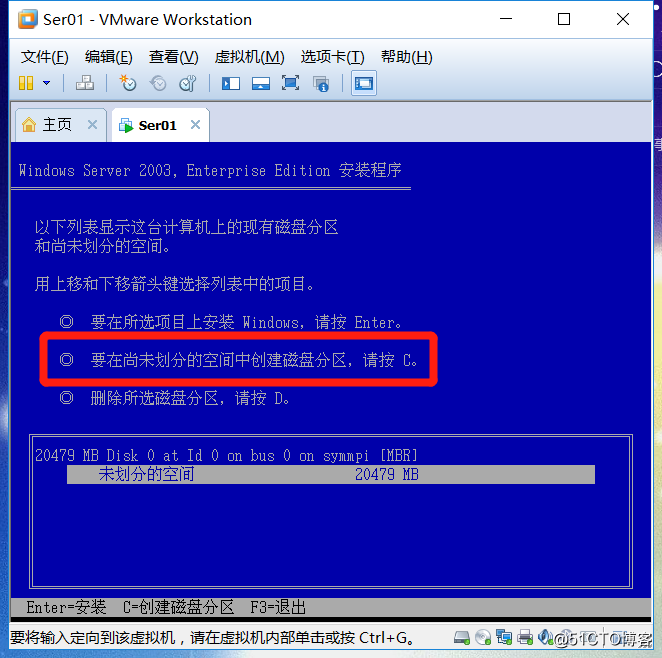
04设置操作系统C盘的大小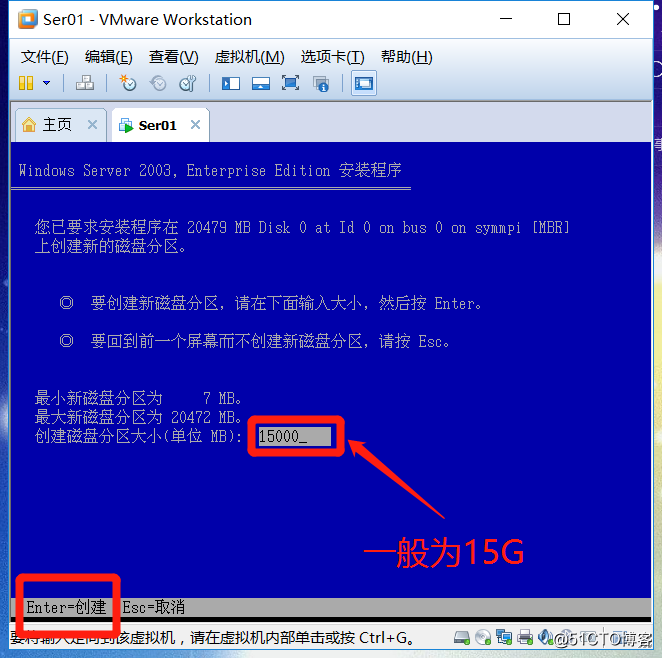
05将剩下的磁盘空间划分为E盘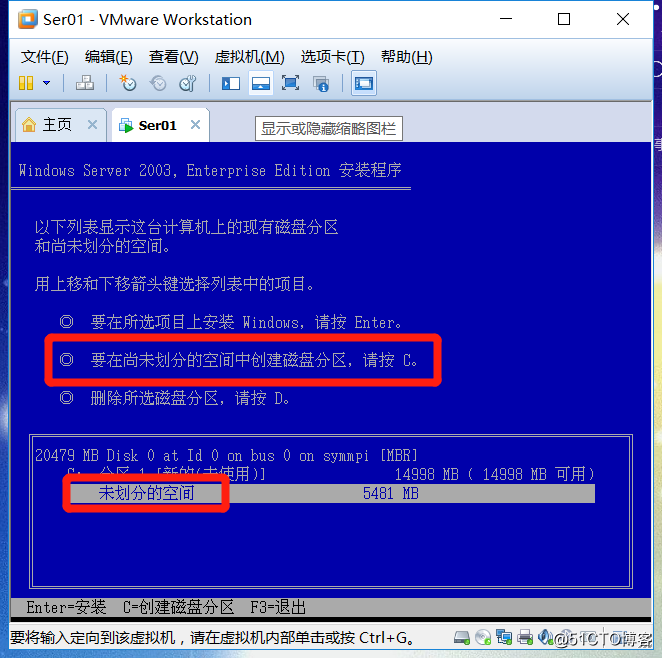
06
07将系统装在C盘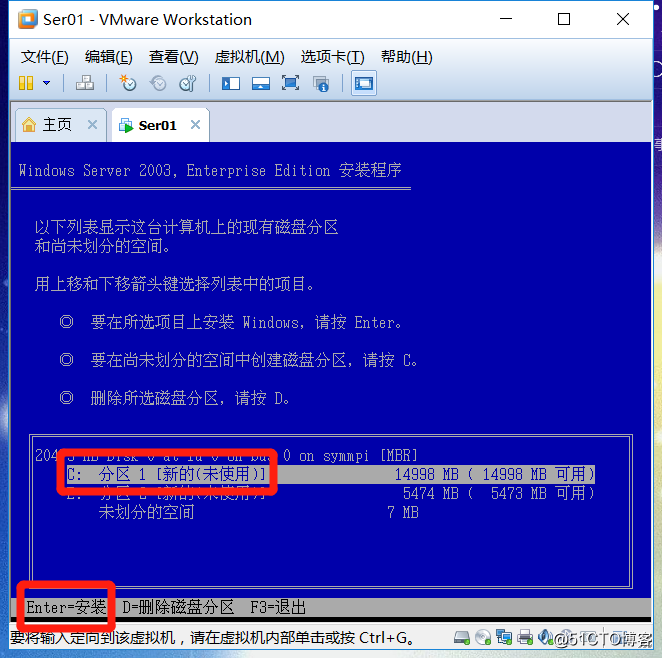
08将磁盘格式设为NTFS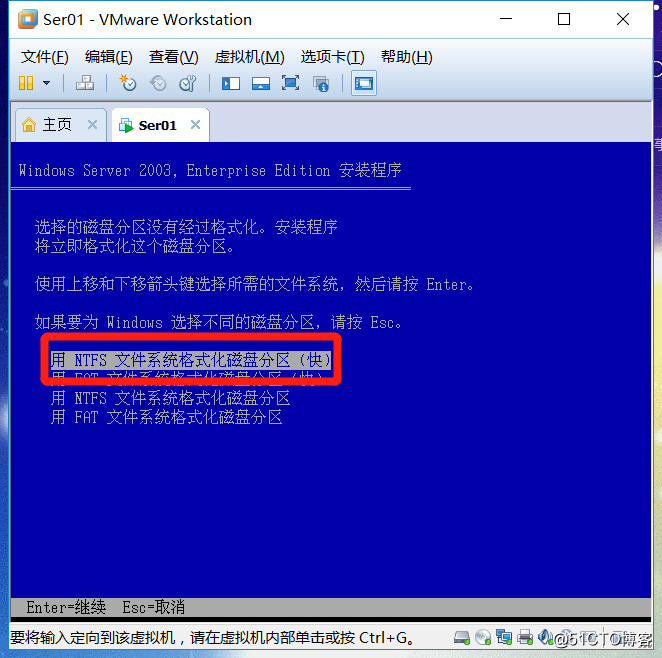
四、安装Windows Server 2003虚拟机
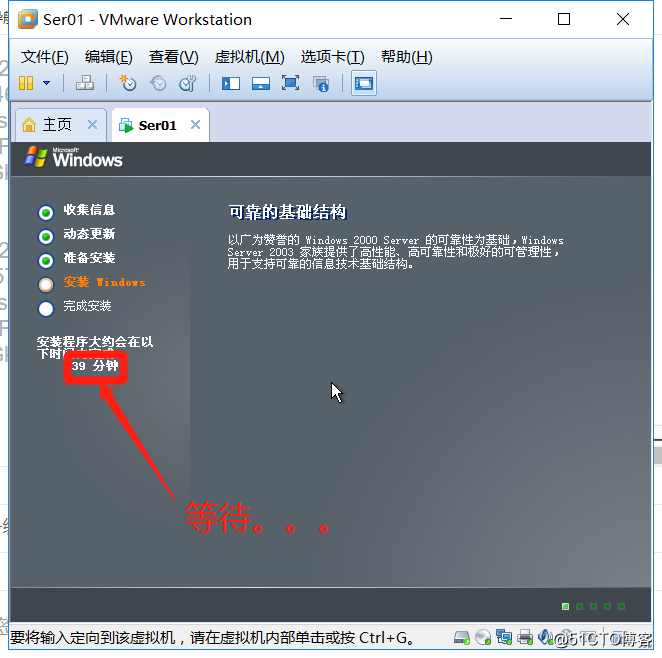
02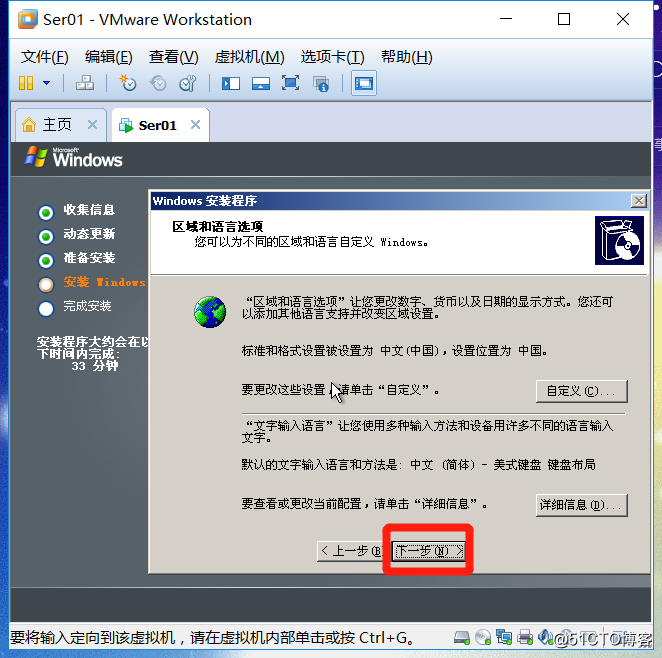
03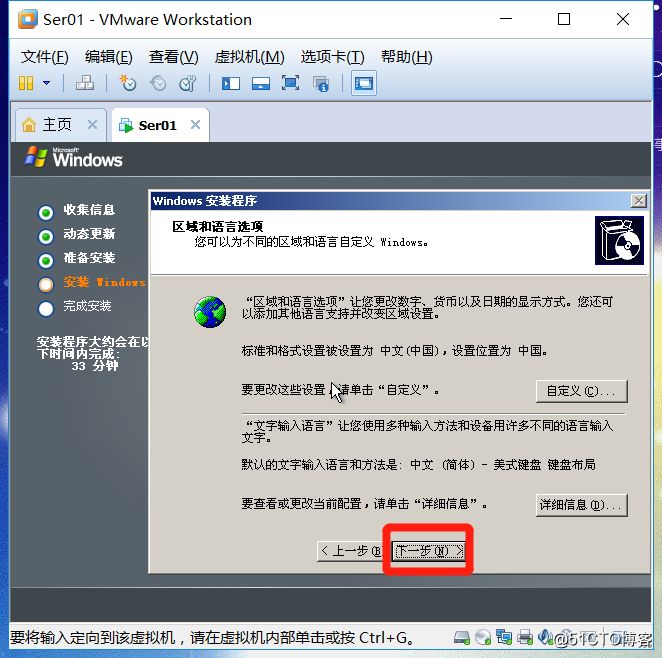
04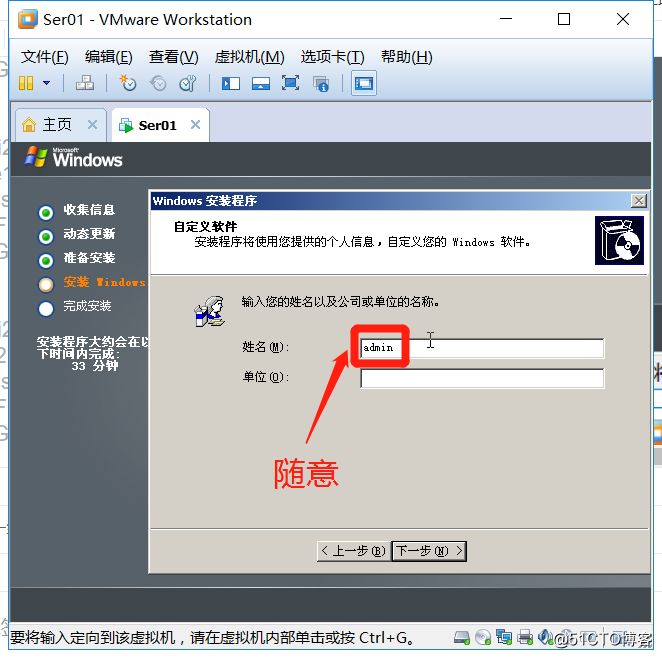
05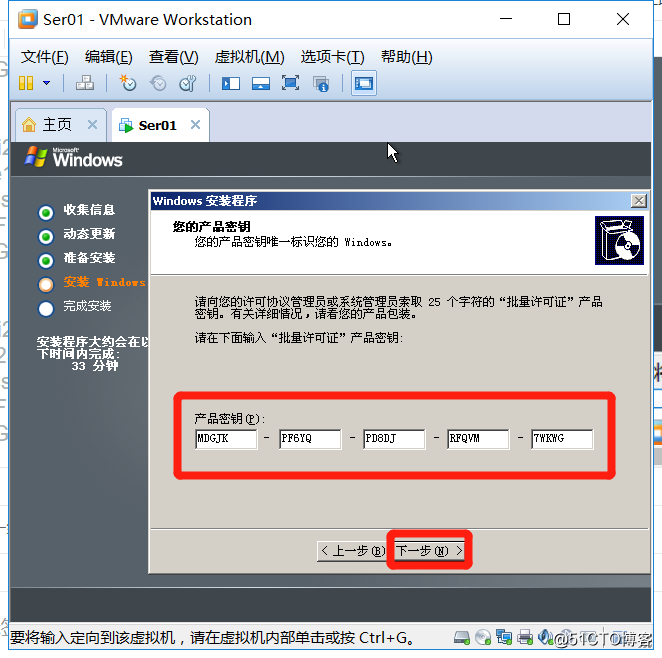
06